Excel公式法分类提取明细数据并汇总生成表格
来源:网络收集 点击: 时间:2024-07-02【导读】:
在日常工作中,经常要对一张数据表要进行分类提取汇总,一般情况下我们会通过筛选复制的方法来实现,但这种方法数据变化时,要重新操作,没有联动更新的灵活性,今天举例给大家分享下,用Excel公式法分类提取明细数据,并生成一张分类表。工具/原料moreExcel方法/步骤1/4分步阅读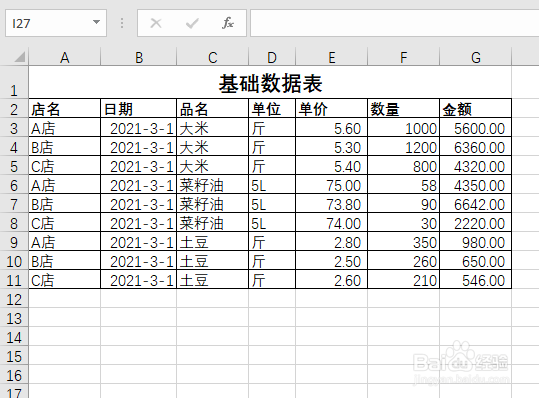 2/4
2/4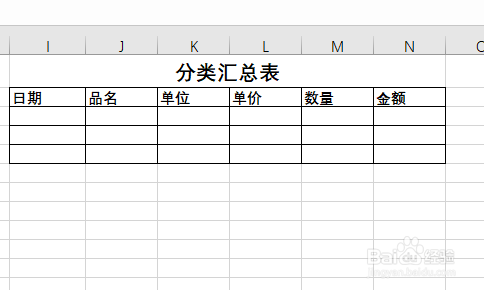 3/4
3/4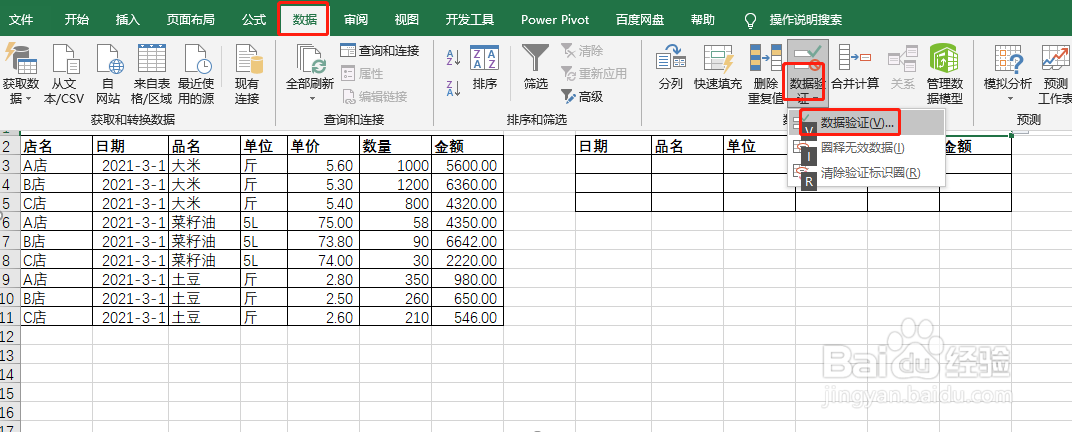
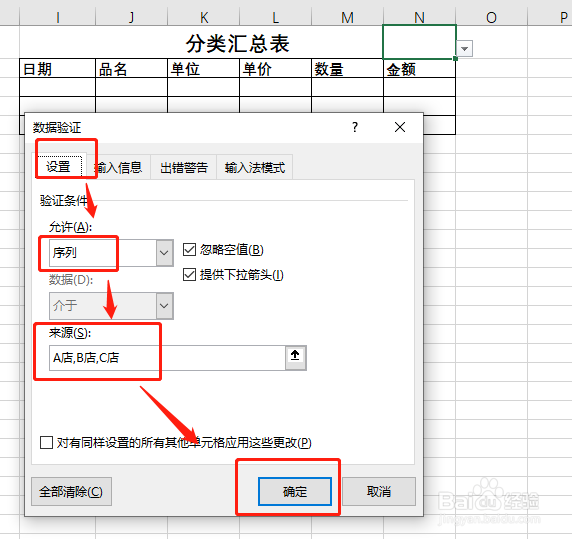
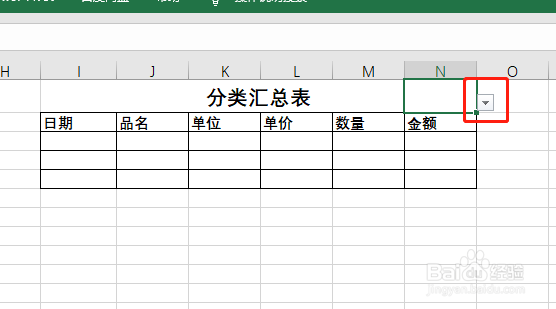 4/4
4/4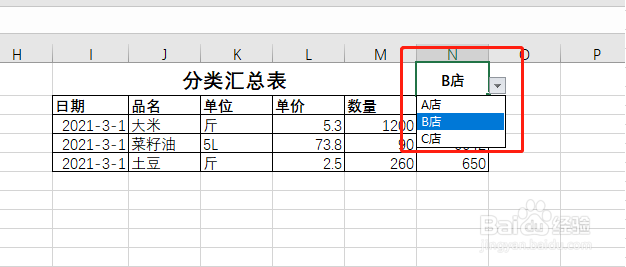
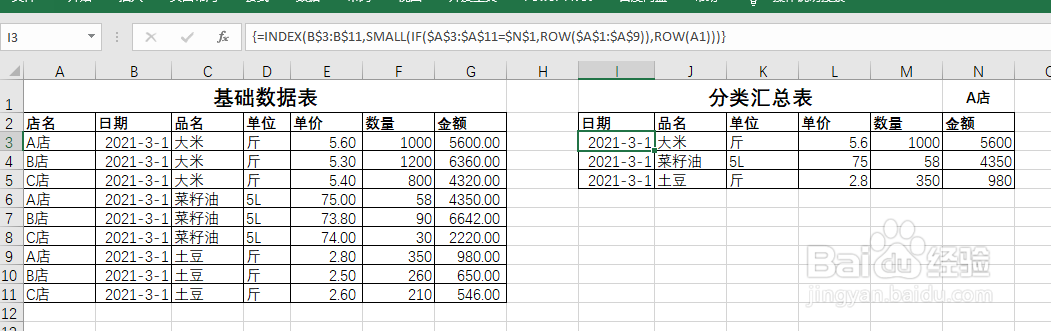
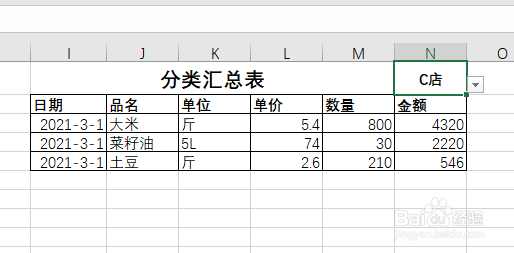 注意事项
注意事项
第一步,制作基础数据表,如图示;
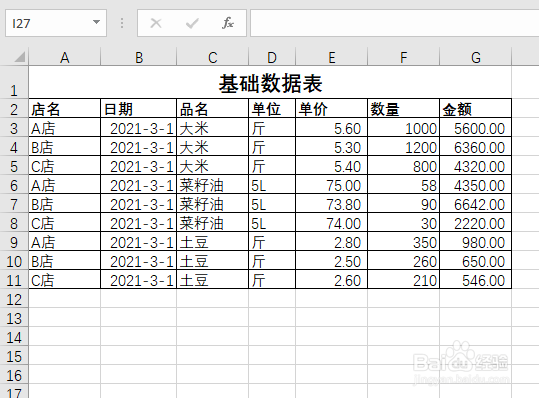 2/4
2/4第二步,制作分类汇总表模板,如图示;
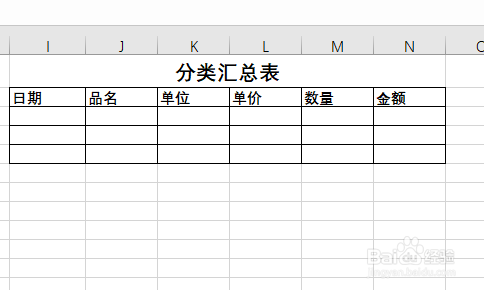 3/4
3/4第三步,确定分类汇总条件,这里条件是按照“店名”分类汇总,为了更加方便联动更新,通过数据有效性制作下拉菜单,步骤如图示;
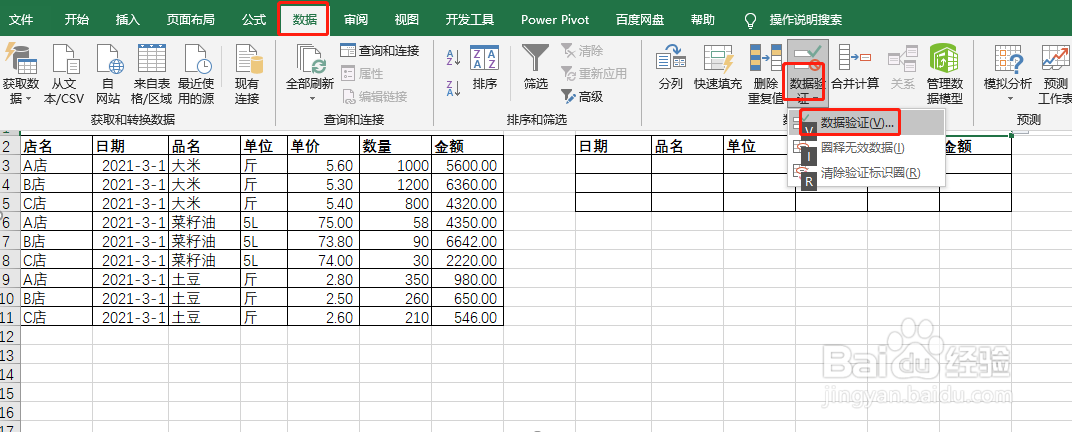
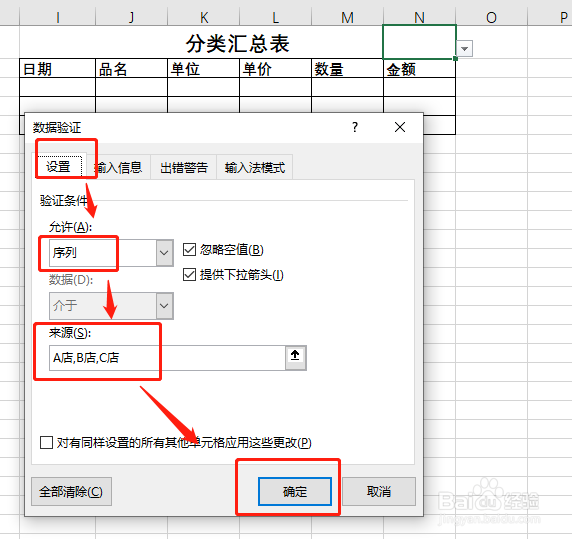
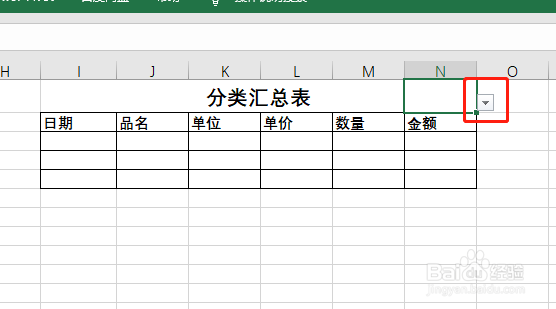 4/4
4/4第四步,设置公式,提取基础表数据,公式“=INDEX(B$3:B$11,SMALL(IF($A$3:$A$11=$N$1,ROW($A$1:$A$9)),ROW(A1)))”,这是数组公式,公式输入完后同时按Ctrl Shift Enter三键结束,通过下拉键,可以切换不同的店名,从而对不同店分类汇总,如图示;
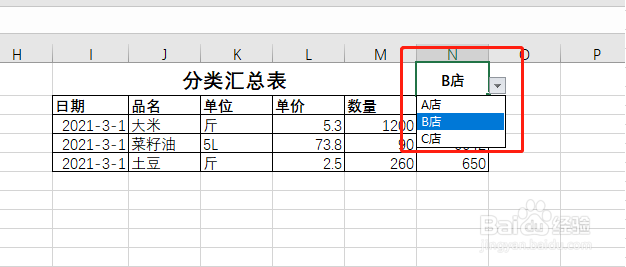
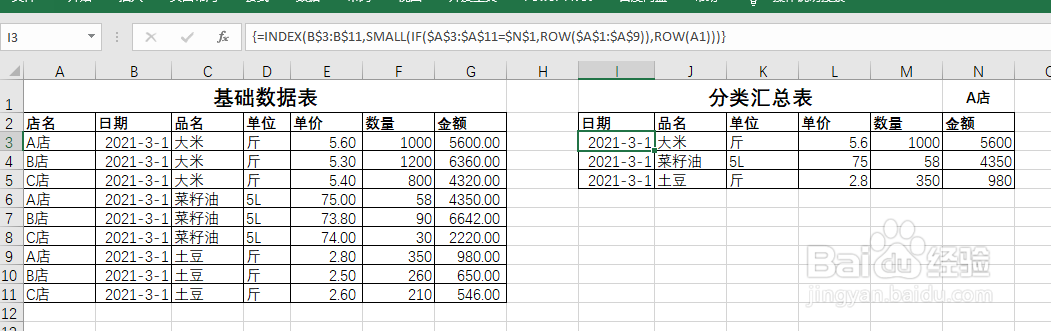
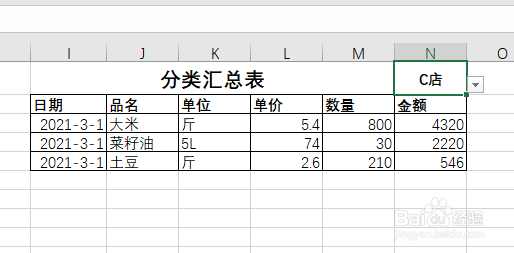 注意事项
注意事项第四步是数组公式
第三步涉及的标点符号应在英文状态下输入
具体数据可以根据需要增减变更栏目及分类汇总条件
具体Excel函数应用可以留言和继续关注
EXCEL技巧EXCEL分类汇总版权声明:
1、本文系转载,版权归原作者所有,旨在传递信息,不代表看本站的观点和立场。
2、本站仅提供信息发布平台,不承担相关法律责任。
3、若侵犯您的版权或隐私,请联系本站管理员删除。
4、文章链接:http://www.1haoku.cn/art_924513.html
上一篇:芒果tv会员怎么设置不让别人登
下一篇:毛衣变形拉长了怎么办
 订阅
订阅